4.1.3 数据条
2025年10月13日
4.1.3 数据条
在包含大量数据的表格中,使用条件格式中的数据条可以在单元格中直观地展现数据的大小,数据条越长表示数值越大,数据条越小表示数据越小,一目了然、清晰可观,具体的设置方法如下。
参照图4.1.3-1所示,选择F2:F10单元格区域,单击“开始”选项卡“样式”组中的“条件格式”下拉按钮,在打开的下拉列表中单击“数据条”命令,在弹出的列表中用鼠标任意指向一个数据条图形,即可在工作表中看到预览效果,单击该数据条图形,即可完成设置。
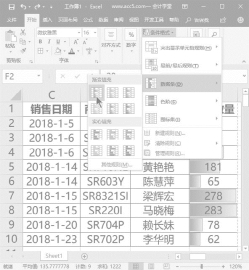
图4.1.3-1 用数据条显示数值的大小
数据条功能还可以只显示数据条图形而不显示具体的数值,如图4.1.3-2所示,选择F2:F10单元格区域,单击“开始”选项卡“样式”组中的“条件格式”下拉按钮,在打开的下拉列表中单击“数据条”命令,然后单击“其他规则”。
接着如图4.1.3-3所示,在打开的“新建格式规则”对话框中,勾选“仅显示数据条”复选框,然后单击“确定”按钮关闭对话框完成设置。
返回工作表,即可看到F2:F10单元格区域中只显示数据条图形而不再显示具体的数值,如图4.1.3-4所示。
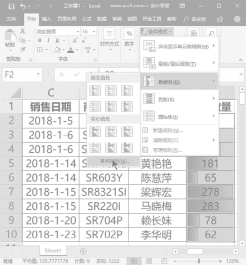
图4.1.3-2 单击“其他规则”按钮
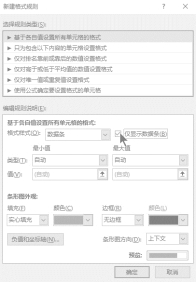
图4.1.3-3 勾选“仅显示数据条”复选框
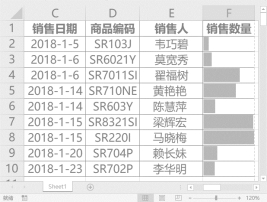
图4.1.3-4 单元格中不再显示具体数值
数据条的方向不只可以从左到右,也可以从右到左,用户可以根据需要更改数据条方向。
如图4.1.3-5所示,在打开的“新建格式规则”对话框中,单击“条形图方向”右侧的下拉按钮,在打开的下拉列表中,选择“从右到左”选项,然后单击“确定”按钮关闭对话框完成操作。
返回工作表,即可看到F2:F10单元格区域中的数据条图形的方向为从右到左,如图4.1.3-6所示。
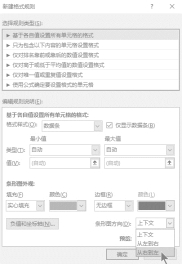
图4.1.3-5 设置条形图方向
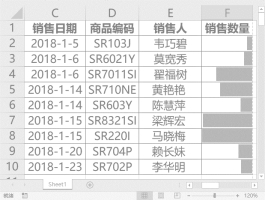
图4.1.3-6 更改数据条方向为从右到左
